Het lint aanpassen
U kunt het lint in Word aanpassen zoals u dat wilt, door veelgebruikte opdrachten weer te geven en de opdrachten te verbergen die u zelden gebruikt. U kunt standaardtabbladen wijzigen of aangepaste tabbladen en groepen maken waarin u de opdrachten plaatst die u vaak gebruikt.
Opmerking: U kunt de namen van de standaardopdrachten niet wijzigen, evenmin kunt u de pictogrammen wijzigen die zijn gekoppeld aan deze standaardopdrachten, of de volgorde van deze opdrachten wijzigen.
-
Als u het lint wilt aanpassen, opent of maakt u een document.
-
Ga naar de app Voorkeuren en klik op Lint en werkbalk.
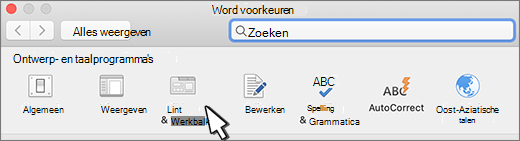
-
Selecteer in het venster met het tabblad Lint de opdrachten die u aan het lint wilt toevoegen of eruit wilt verwijderen, door de pijlen voor toevoegen of verwijderen te selecteren.
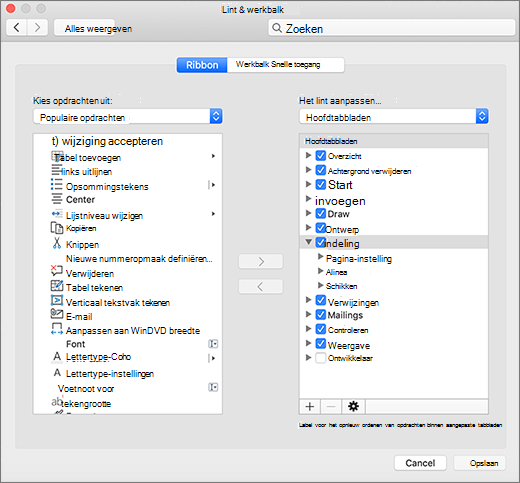
Opmerking: Als u de standaardtabbladen of -opdrachten uit het lint wilt verwijderen, zoals het tabblad Start of Invoegen, schakelt u het desbetreffende selectievakje in het vak Het lint aanpassen uit.
Hier ziet u wat u kunt aanpassen op het lint:
-
De naam van de tabbladen wijzigen: als u de naam wilt wijzigen, selecteert u een tabblad, zoals Start, Invoegen, Ontwerpen in het vak Lint aanpassen en selecteert u

-
Een nieuw tabblad of groep toevoegen: als u een nieuw tabblad of een nieuwe groep wilt toevoegen, klikt u op

-
Tabbladen verwijderen: Aangepaste tabbladen kunt u alleen vanaf het lint verwijderen. Als u een aangepast tabblad wilt verwijderen, selecteert u het tabblad in het vak Lint aanpassen en selecteert u











